
Roku는 웹에서 스트리밍하는 것 이상을 수행 할 수 있습니다. 다운로드하거나 리핑 한 비디오 파일을 보거나 개인 음악 컬렉션을 재생할 때 사용합니다. USB 드라이브 또는 로컬 네트워크를 통해이 작업을 수행 할 수 있습니다.
물론입니다. 컴퓨터를 TV에 연결 VLC 또는 유사한 미디어 플레이어로 비디오를 재생하지만 Roku를 사용하면 소파에서 제어 할 수 있도록 설계된 편리한 리모컨과 인터페이스가 제공됩니다.
Roku Media Player에서 USB 드라이브 사용
관련 : Handbrake를 사용하여 모든 비디오 파일을 모든 형식으로 변환하는 방법
일부 Roku 모델은 내장 USB 포트를 제공합니다. Roku 3는 항상이 기능을 제공했으며 최신 Roku 2 (Roku 2의 이전 모델은 아님)에는 USB 포트가 포함되어 있습니다. 컴퓨터에서 TV로 비디오, 음악 및 사진을 쉽게 가져올 수있는 방법입니다.
미디어 파일을 컴퓨터의 USB 드라이브에 넣고 Roku의 USB 포트에 연결 한 다음 Roku Media Player 채널을 시작합니다. Roku의 스토어에서이 채널을 찾을 수 있습니다. 여기에 웹 브라우저에서 추가하십시오. . 연결된 USB 장치를 선택하고 미디어 파일을 선택한 후 재생합니다.
미디어 파일은 지원되는 형식이어야합니다. 그렇지 않으면 Roku에서 재생되지 않습니다. 찾다 지원되는 형식의 공식 목록 채널이 미디어 파일을 지원하는지 확인합니다. 지원되지 않는 파일 형식이있는 경우 언제든지 Handbrake와 같은 유틸리티로 코드 변환 USB 드라이브에 넣기 전에.
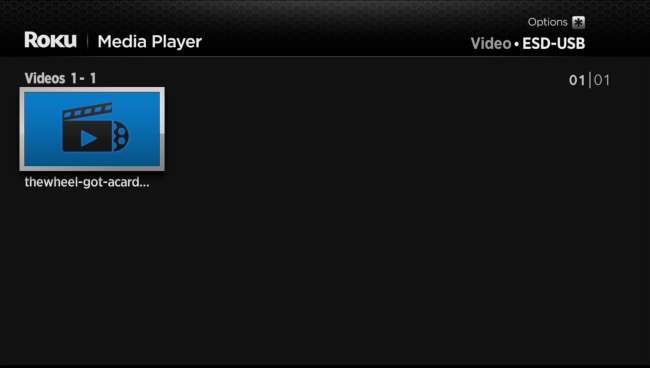
Plex Media Server 및 Roku 채널 사용
관련 : 모든 장치에서 액세스 할 수있는 홈 미디어 서버를 설정하는 방법
개인 미디어 파일에 액세스 할 수있는 다양한 채널 (기본적으로 Roku의 "앱")을 찾을 수 있습니다. Roku 채널 스토어에서 . 이들 중 인기있는 Plex 미디어 서버용 채널 . 컴퓨터에 Plex를 설치하면 그 컴퓨터를 미디어 서버로 사용 모든 장치에서 네트워크를 통해 Roku로 콘텐츠를 쉽게 스트리밍 할 수 있습니다. Plex는 스마트 폰, 태블릿, 노트북 및 기타 장치로 스트리밍 할 수도 있습니다.
Plex는 매우 성숙한 미디어 라이브러리 솔루션이며, 미디어 파일이 지원되지 않는 형식 인 경우에도 Roku에서 재생할 수 있도록 즉석에서 미디어 파일을 자동으로 트랜스 코딩 할 수도 있습니다.
Roku 채널 스토어에서 개인 미디어 파일에 액세스하기위한 전체 앱 목록을 자유롭게 확인하세요. 완전히 무료 인 것을 찾고 있다면 선호 할 수있는 다른 옵션이 있습니다.
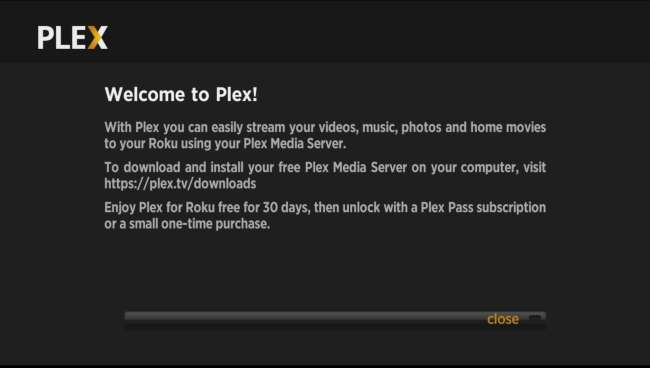
Roku Media Player로 네트워크를 통해 파일에 액세스
관련 : 홈 네트워크의 Windows 7 컴퓨터간에 디지털 미디어 공유 및 스트리밍
Roku Media Player 채널은 로컬 네트워크의 DLNA 서버에 연결하여 동영상과 음악을 무선으로 스트리밍 할 수도 있습니다. Windows를 사용하는 경우 다음을 수행 할 수 있습니다. "미디어 스트리밍 옵션"제어판 사용 Windows가 DLNA 서버로 작동하도록 구성합니다. 그런 다음 PC 전원이 켜져있는 한 Roku에서 공유 미디어 파일을 찾아보고 네트워크를 통해 재생할 수 있습니다.
Roku와 컴퓨터가 동일한 로컬 네트워크에 있다고 가정하면 Roku Media Player 채널을 열 때 USB 장치와 함께 DLNA 서버가 나타납니다.
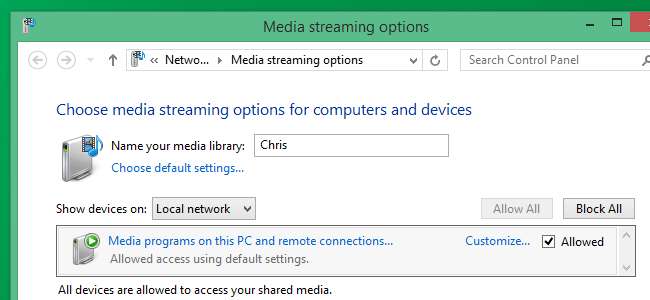
스마트 폰에서 Roku에서 플레이
iPhone 및 Android 휴대폰과 같은 스마트 폰용 Roku 앱은 "Play on Roku"기능을 제공합니다. 이렇게하면 네트워크를 통해 휴대 전화에 저장된 동영상 및 음악 파일을 재생할 수 있습니다. Roku가 휴대 전화의 파일을 TV로 스트리밍합니다.
이 기능을 사용하려면 휴대 전화에 Roku 앱을 설치하고 실행하세요. Wi-Fi 네트워크에서 Roku를 자동으로 찾습니다. "Play On"기능을 선택하고 Roku에서 콘텐츠 재생을 시작합니다. 이러한 파일은 휴대 전화에서 사용할 수 있어야합니다.
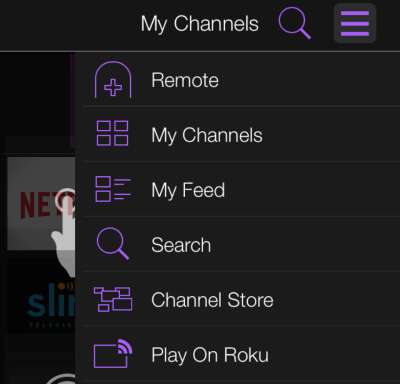
그렇다면 가장 좋은 방법은 무엇입니까? 글쎄, 약간의 소란으로 Roku에 파일을 가져오고 싶다면 좋은 구식 USB 드라이브 방법이 잘 작동합니다. 재생을 방해하는 네트워크 문제에 대해서도 걱정할 필요가 없습니다.
지속적으로이 작업을 수행하려는 경우 PC에서 Plex를 설정하고 Roku에서 연결하는 것을 고려할 수 있습니다. DLNA 또는 Roku 스마트 폰 앱을 사용하는 것보다 더 매끄러운 경험이며 USB 드라이브를 통해 컴퓨터와 Roku간에 미디어 파일을주고받을 필요가 없습니다.
이미지 크레딧 : Flickr의 Mike Mozart







